首页 > 电脑教程
详解win10系统禁止UWP应用被静默安装的设置技巧
2021-11-15 04:04:39 电脑教程
今天教大家一招关于win10系统禁止UWP应用被静默安装的操作方法,近日一些用户反映win10系统禁止UWP应用被静默安装这样一个现象,当我们遇到win10系统禁止UWP应用被静默安装这种情况该怎么办呢?我们可以Win+R组合键后输入regedit,定位到 HKEY_LOCAL_MACHINE\SOFTWARE\Policies\Microsoft\Windows 在左侧新建名为“CloudContent”的子项后, 再在右侧新建名为“DisableWindowsConsumerFeatures”的DWORD(32位)值,并数值数据设置为1。下面跟随小编脚步看看win10系统禁止UWP应用被静默安装详细的设置方法:
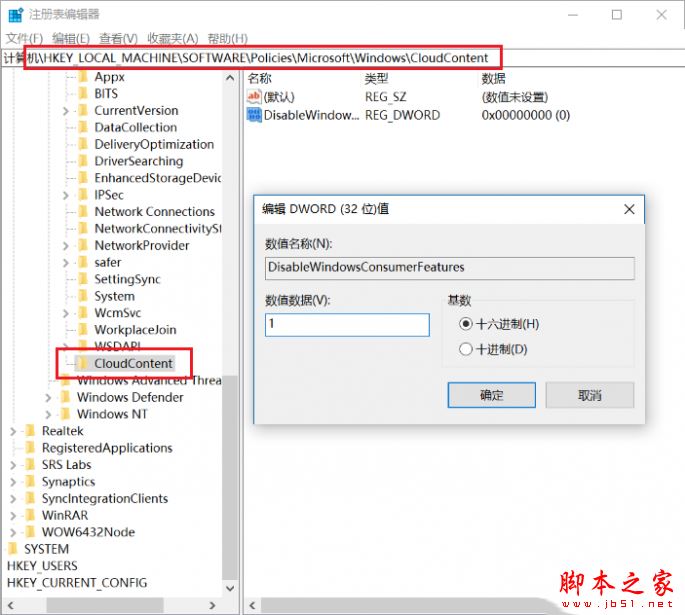

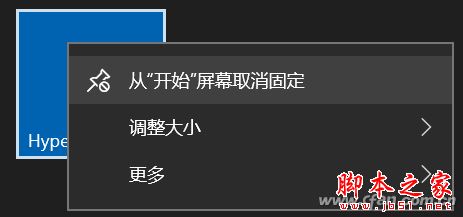
Win+R组合键后输入regedit,定位到
HKEY_LOCAL_MACHINE\SOFTWARE\Policies\Microsoft\Windows
在左侧新建名为“CloudContent”的子项后,
再在右侧新建名为“DisableWindowsConsumerFeatures”的DWORD(32位)值,并数值数据设置为1。
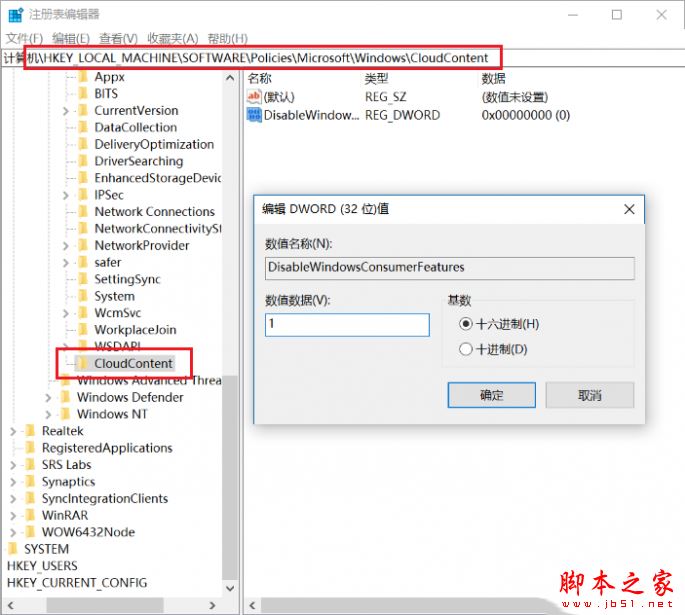
这样Windows 10就算有通天的手段,那些没有经过我们许可的UWP应用都不会被静默安装到我们的电脑中。已经安装或推送给大家预览的,在“设置-应用-应用和功能”下逐一卸载吧。

如果看到有磁贴但没显示出来的,那只是广告推广的幌子,鼠标右键选择“在开始屏幕取消固定”即可,眼不见心不烦,图个清静。
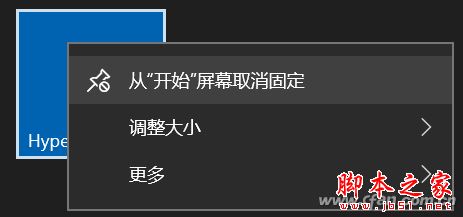
以上就是小编分享的win10系统禁止UWP应用被静默安装的操作方法如果你也有遇到这样的情况,就可以采取上面的方法步骤来进行解决,当然方法不止这一种,更多知识等着我们去发现!
相关教程推荐
- 2021-11-11 win7能再还原到win10吗,win10变成win7怎么还原
- 2021-09-30 win7怎么调整屏幕亮度,win7怎么调整屏幕亮度电脑
- 2021-08-31 win7笔记本如何开热点,win7电脑热点怎么开
- 2021-11-08 360如何重装系统win7,360如何重装系统能将32改成
- 2021-11-12 win7未能显示安全选项,win7没有安全模式选项
- 2021-10-11 联想天逸5060装win7,联想天逸310装win7
- 2021-07-25 win7无法禁用触摸板,win7关闭触摸板没有禁用选项
- 2021-07-25 win7卡在欢迎界面转圈,win7欢迎界面一直转圈
- 2021-11-12 gta5一直在载入中win7,win7玩不了gta5
- 2021-09-16 win7一直卡在还原更改,win7一直卡在还原更改怎么
热门教程